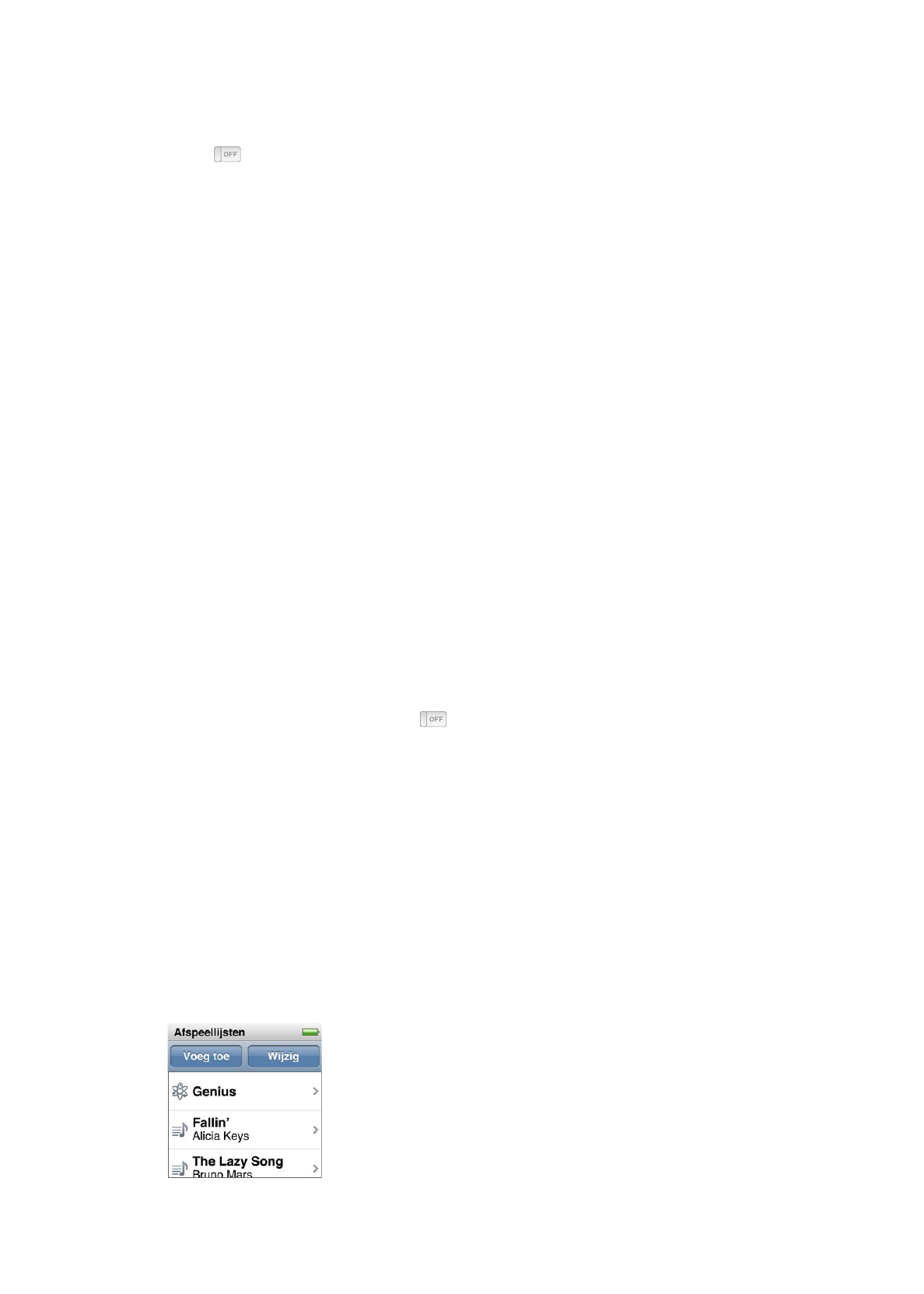
Afspeellijsten aanmaken op de iPod nano
U kunt uw eigen afspeellijsten aanmaken met nummers, podcasts en audioboeken of u kunt
Genius gebruiken om Genius-afspeellijsten aan te maken, zelfs wanneer de iPod nano niet op uw
computer is aangesloten. De afspeellijsten die u op de iPod nano aanmaakt, worden automatisch
met iTunes gesynchroniseerd zodra u de speler op de computer aansluit.
Afspeellijsten aanmaken en wijzigen
Een afspeellijst aanmaken
1
Tik in het beginscherm op 'Muziek' > 'Afspeellijsten'.
2
Veeg omlaag en tik vervolgens op 'Voeg toe'.
28
Hoofdstuk 5
Muziek en andere geluidsbestanden
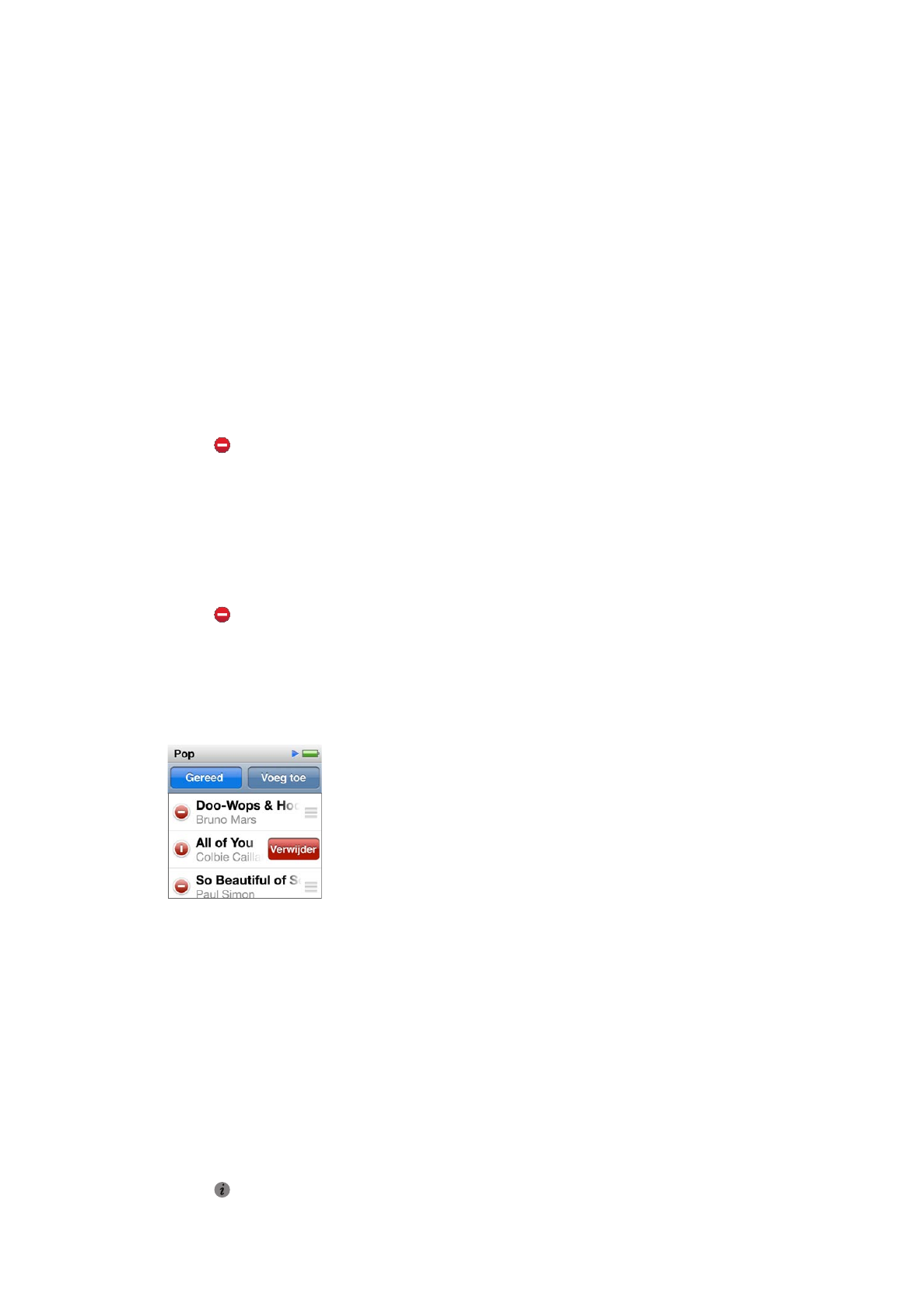
3
Tik op een categorie ('Nummers', 'Albums', 'Podcasts', enzovoort) en tik op de onderdelen die u
wilt toevoegen.
Tik pas op 'Gereed' als u alle onderdelen hebt toegevoegd die u in de afspeellijst wilt opnemen.
4
Veeg naar links om meer materiaal toe te voegen.
U kunt materiaal uit elke gewenste categorie toevoegen. Zo kunt u in één afspeellijst podcasts
met nummers combineren.
5
Tik op 'Gereed' wanneer u klaar bent.
De nieuwe afspeellijst krijgt de naam 'Nieuwe afspeellijst 1' (of 'Nieuwe afspeellijst 2', enzovoort).
De volgende keer dat u de iPod nano met iTunes synchroniseert, kunt u de titel in iTunes wijzigen.
Als u daarna opnieuw een synchronisatie uitvoert, wordt de titel van de afspeellijst op de iPod
nano bijgewerkt.
Onderdelen uit een afspeellijst verwijderen
1
Tik op 'Afspeellijsten' en tik vervolgens op de afspeellijst die u wilt wijzigen.
2
Veeg omlaag en tik vervolgens op 'Wijzig'.
3
Tik op naast het onderdeel dat u wilt verwijderen en tik op 'Verwijder' als deze knop rechts
verschijnt.
4
Tik op 'Gereed' wanneer u klaar bent.
Een afspeellijst verwijderen
1
Tik op 'Afspeellijsten'.
2
Veeg omlaag en tik vervolgens op 'Wijzig'.
3
Tik op naast de afspeellijst die u wilt verwijderen en tik op 'Verwijder' als deze knop naast de
afspeellijst verschijnt.
Als u op de verkeerde afspeellijst hebt getikt, tikt u daarna op de afspeellijst die u wel wilt
verwijderen.
4
Tik op 'Verwijder' (of op 'Annuleer' als u de afspeellijst niet wilt verwijderen).
5
Veeg omhoog als u klaar bent en tik op 'Gereed' (of veeg naar rechts om terug te gaan naar het
beginscherm als u besluit de afspeellijst niet te verwijderen).
Nummers beoordelen om slimme afspeellijsten aan te maken
U kunt een waardering (van nul tot vijf sterren) aan een nummer toekennen om aan te geven
hoe goed u het nummer vindt. De beoordelingen die u aan nummers op de iPod nano toekent,
worden naar iTunes gekopieerd als u een synchronisatie uitvoert. Aan de hand van deze
informatie kunt u in iTunes automatisch slimme afspeellijsten aanmaken.
Een nummer beoordelen
1
Speel het nummer af.
2
Tik in het scherm 'Huidig nummer' op de albumillustratie.
3
Tik op in de rechterbenedenhoek.
29
Hoofdstuk 5
Muziek en andere geluidsbestanden
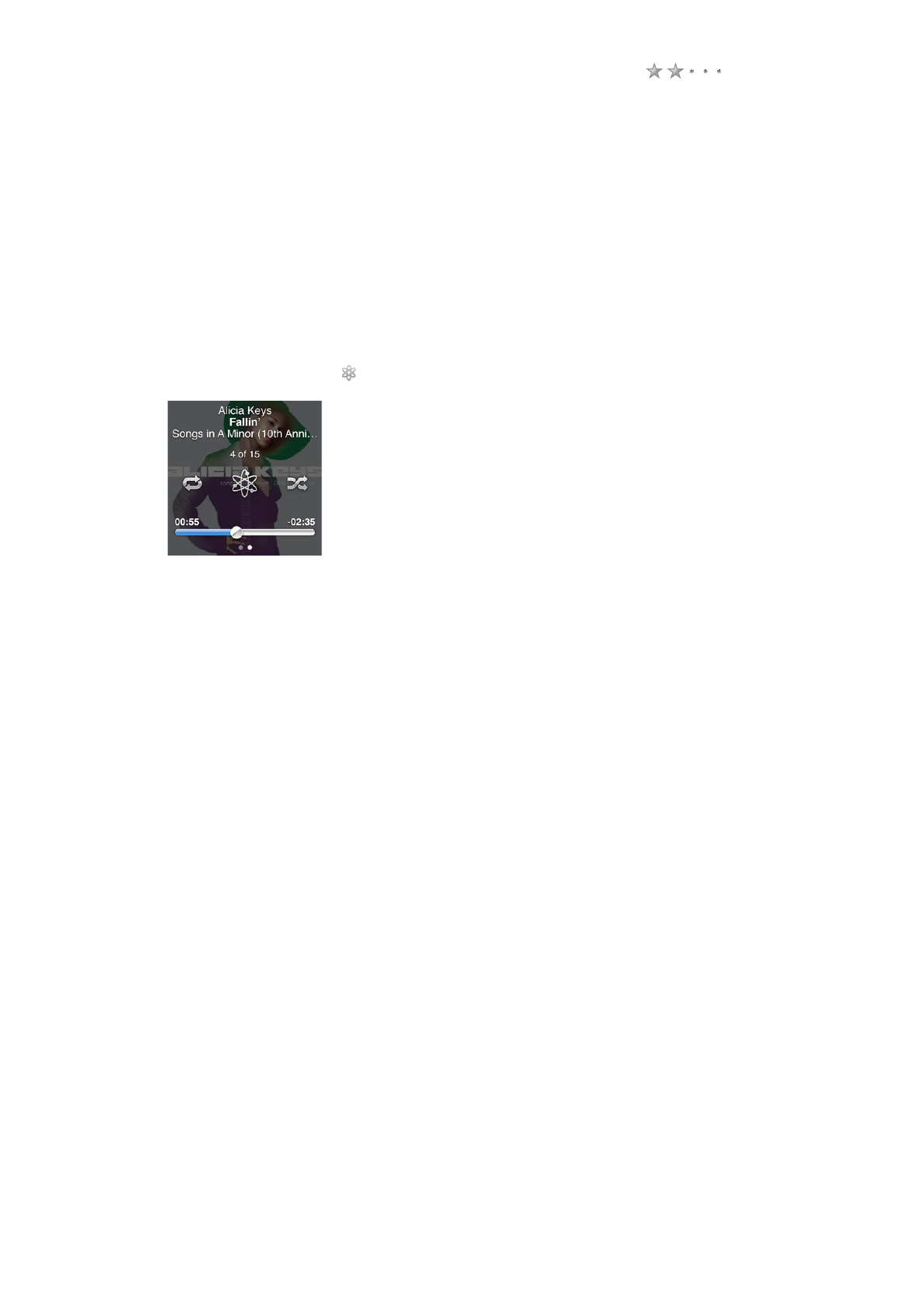
4
Tik op of sleep over de beoordelingssymbolen boven in het scherm (
) om het aantal
sterren te selecteren.
Genius-afspeellijsten aanmaken
Een Genius-afspeellijst is een verzameling nummers die passen bij een nummer dat u in uw
bibliotheek hebt geselecteerd. U kunt Genius-afspeellijsten op de iPod nano aanmaken en de
Genius-afspeellijsten synchroniseren die u in iTunes aanmaakt.
Genius is een gratis dienst waarvoor u echter wel een iTunes Store-account nodig hebt. Open
iTunes en kies 'Help' > 'iTunes Help' voor meer informatie over het configureren van Genius in
iTunes.
Een Genius-afspeellijst aanmaken op de iPod nano
1
Tik op een nummer en tik vervolgens in het scherm 'Huidig nummer' op de albumillustratie.
2
Veeg naar links en tik op .
De nieuwe afspeellijst wordt weergegeven. In de volgende gevallen wordt een bericht
weergegeven:
U hebt Genius niet ingeschakeld in iTunes.
Â
Genius herkent het nummer niet dat u hebt geselecteerd.
Â
Genius herkent het nummer wel, maar uw bibliotheek bevat niet ten minste tien vergelijkbare
Â
nummers.
3
Veeg omhoog of omlaag om de nummers in de afspeellijst weer te geven.
4
Tik op 'Bewaar'.
De afspeellijst wordt bewaard met de naam van de artiest en de titel van het nummer waarmee u
de afspeellijst bent begonnen.
Als u de afspeellijst op basis van hetzelfde nummer wilt wijzigen, tikt u op 'Werk weergave bij'. Als
u een bewaarde afspeellijst bijwerkt, wordt de bewaarde afspeellijst door de nieuwe afspeellijst
vervangen. U kunt de vervangen afspeellijst niet herstellen.
De Genius-afspeellijsten die u op de iPod nano hebt bewaard, worden weer met iTunes
gesynchroniseerd zodra u de iPod nano op uw computer aansluit.
Genius-mixen afspelen
In iTunes worden automatisch Genius-mixen samengesteld van nummers in uw bibliotheek die
goed bij elkaar passen. De Genius-mixen zijn zo samengesteld dat u de muziek iedere keer weer
anders beleeft.
Een Genius-mix afspelen
1
Tik op 'Genius-mixen'.
2
Veeg naar links of naar rechts om door de Genius-mixen te bladeren. Het aantal stippen onder
aan het scherm geeft aan hoeveel Genius-mixen op de iPod nano aanwezig zijn.
30
Hoofdstuk 5
Muziek en andere geluidsbestanden
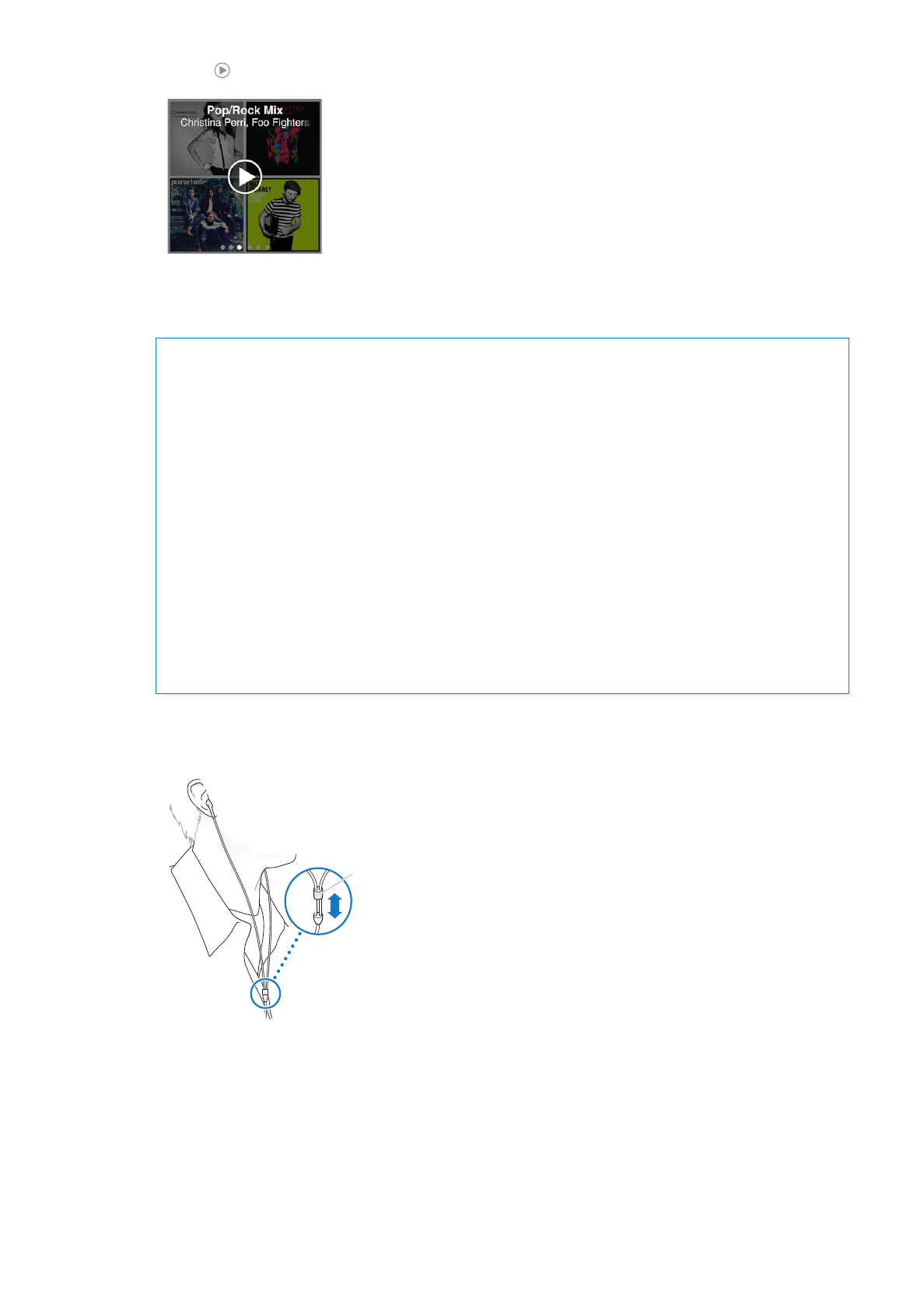
3
Tik op in de Genius-mix die u wilt afspelen.